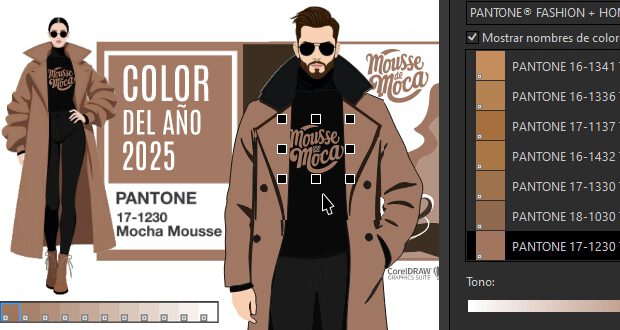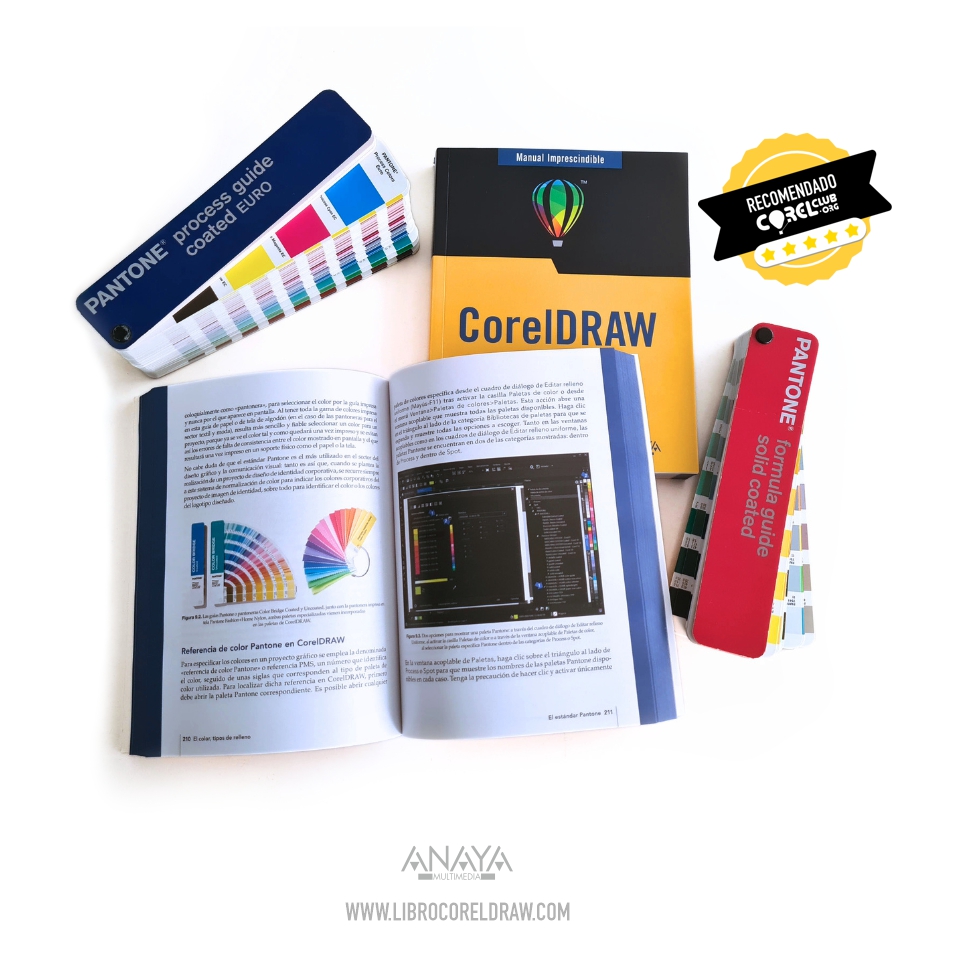Te mostramos cómo incorporar el color del año PANTONE Mocha Mousse 17-1230 en tus diseños utilizando CorelDRAW.
PANTONE ha revelado el color que marcará tendencia en 2025: Pantone Mocha Mousse 17-1230, un marrón moca suave y cálido que evoca el cacao, el chocolate y el café, con una sofisticada elegancia terrosa.
En palabras de Leatrice Eiseman, Directora Ejecutiva del Instituto de Color Pantone:
Apuntalado por nuestro deseo de placeres cotidianos, el PANTONE 17-1230 Mocha Mousse expresa un nivel de indulgencia reflexiva. Sofisticado y exuberante, pero al mismo tiempo un clásico sin pretensiones, el PANTONE 17-1230 Mocha Mousse amplía nuestra percepción de los marrones como tonos humildes y conectados a la tierra para inspirar motivación y lujo. Impregnado de sutil elegancia y refinamiento terrenal, PANTONE 17-1230 Mocha Mousse presenta un toque de glamour discreto y de buen gusto.
Cómo usar el color Pantone Mocha Mousse en CorelDRAW
Con la llegada del nuevo año y su color estrella, es el momento perfecto para integrar Pantone Mocha Mousse 17-1230 en tus proyectos creativos. Este tono versátil puede enriquecer proyectos de diseño gráfico, diseño de moda, diseño textil y de interiores, aportando un toque de elegancia contemporánea.
CorelDRAW Graphics Suite es una excelente herramienta para trabajar con colores Pantone, ya que ofrece acceso integrado y gratuito a las paletas de colores Pantone, algo que no siempre ocurre con otros programas de diseño como Adobe Illustrator. En Adobe, además de la suscripción a Creative Cloud, es necesario adquirir Pantone Connect para acceder a las paletas Pantone Matching System (PMS).
En CorelDRAW, puedes disfrutar de acceso inmediato a las paletas Pantone sin costo adicional. Para comenzar a trabajar con Pantone Mocha Mousse, sigue estos pasos:
- Selecciona un objeto al que desees aplicar el color.
- Activa la herramienta Relleno Interactivo en la Caja de herramientas lateral.
- Haz clic en el icono “Editar Relleno” en la Barra de Propiedades superior.
- En el cuadro de diálogo de Editar Relleno, selecciona Paletas de color. Luego, ve al menú desplegable y selecciona Bibliotecas de paletas > SPOT > PANTONE.
- Busca y activa la paleta denominada “Pantone FASHION + HOME color guide”.
- En la casilla de nombre, escribe la referencia Pantone 17-1230 TCX hasta que el color aparezca en pantalla.
- Haz clic en “OK” para aplicar el color seleccionado al objeto.
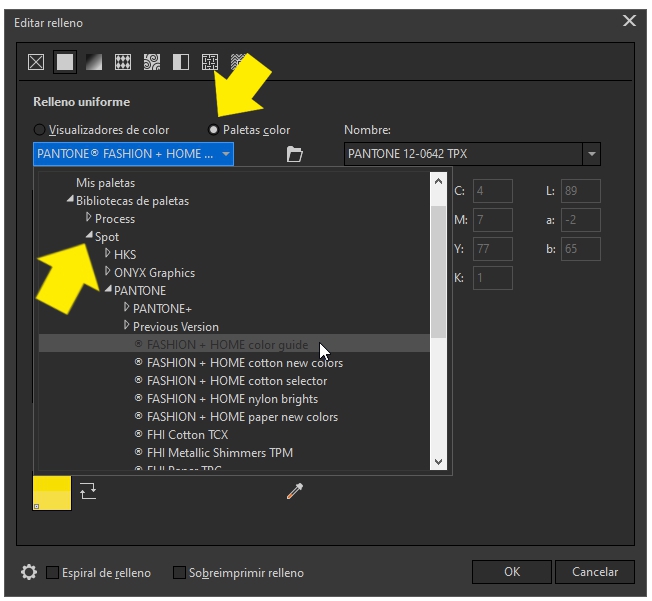
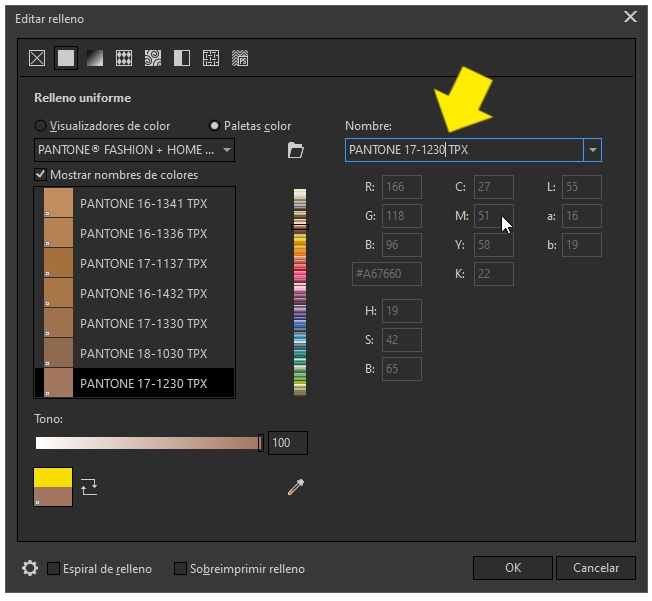
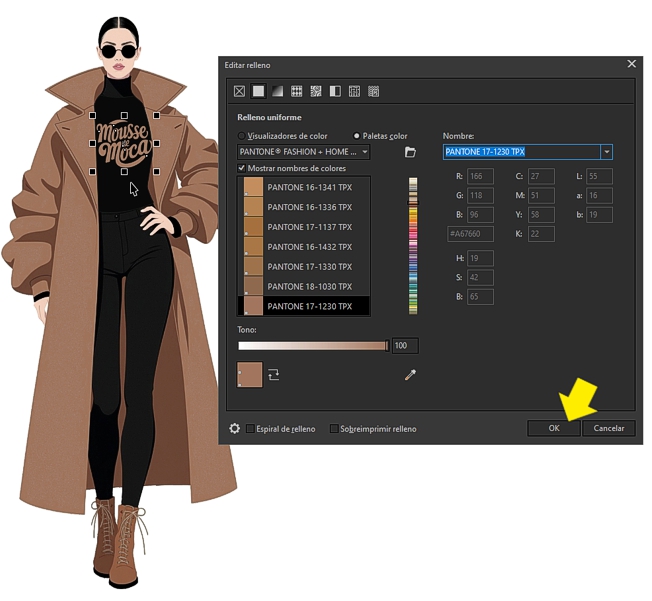
Si utilizas frecuentemente colores Pantone en tus proyectos, puedes integrar las paletas más utilizadas directamente en la interfaz del programa:
- Ve al menú Ventana > Ventanas acoplables > Paletas y selecciona la paleta Pantone que más utilices. Esta quedará fijada para facilitar futuros trabajos.
Trabajar con las paletas de color PANTONE en CorelDRAW es muy sencillo, simplemente se trata de localizar la paleta Pantone adecuada dentro de todas las paletas disponibles y después buscar la referencia de color Pantone concreta para aplicarla.
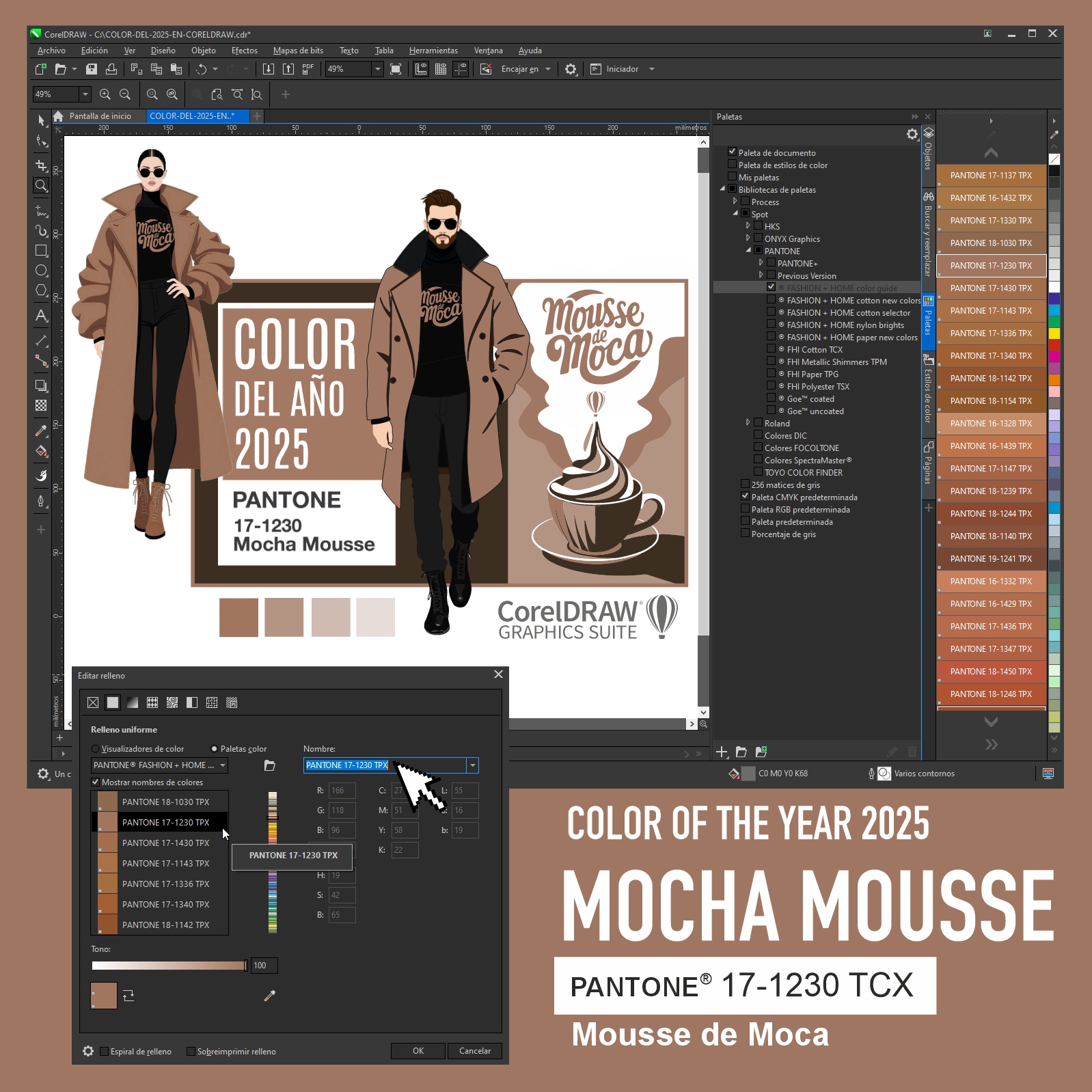
El color del año 2025 PANTONE MOCHA MOUSSE en CorelDRAW
Recomendación adicional
Si necesitas conocer más detalles sobre el manejo del color en CorelDRAW y sobre los mejores trucos para sacarle el máximo rendimiento al programa, te recomendamos el libro Manual Imprescindible de CorelDRAW, publicado por la conocida editorial española Anaya Multimedia. Este manual está disponible en librerías en formato impreso con 416 páginas a color y en formato Epub en Amazon. Todos los detalles del libro en su web oficial > WWW.LIBROCORELDRAW.COM